
Les appareils Windows Phone 8 de Microsoft n’étaient pas conçus uniquement pour vendre du contenu à des utilisateurs, pas plus que le Lumia 520.
Le Lumia 520, l’appareil Windows Phone le plus abordable de Nokia, fonctionne sous Windows Phone 8. C’est pour cette raison que les utilisateurs ne sont pas obligés d’acheter de la musique, des sonneries ou des alertes auprès de Microsoft. Au lieu de cela, le Lumia 520 peut être presque complètement personnalisé et personnalisé avec les éléments que les utilisateurs possèdent, sans avoir à payer de nouveau.
Prenez des alarmes personnalisées par exemple. Grâce à l'application Alarms, les utilisateurs de Windows Phone 8 peuvent demander au Lumia 520 de les réveiller tous les jours à la même heure. Les utilisateurs peuvent également configurer l'application Alarms pour les réveiller à une heure précise une seule fois. Enfin, les utilisateurs peuvent charger leurs propres fichiers MP3 et chansons sur leur Lumia 520 et les laisser jouer le rôle de sonnerie, ajoutant ainsi un peu de personnalité à ce qu’il n’est qu’un mélange de bips sonores et de carillons.
Voici comment utiliser une musique comme alarme sur le Lumia 520, sous Windows Phone. Pour être clair, chaque Lumia 520 vendu comprend Windows Phone 8, la dernière version de Windows Phone disponible à ce jour. À l'avenir, le Lumia 520 sera mis à niveau avec Windows Phone 8.1, une mise à jour qui ajoute une tonne de nouvelles fonctionnalités à l'expérience Windows Phone, telles que la personnalisation de l'écran de démarrage, etc. Aujourd’hui, cette mise à jour n’est pas disponible sur le Lumia 520, mais elle le sera bientôt.
Nous utilisons déjà cette mise à jour de cette manière. Pour être clair, choisir la musique comme alarme fonctionnera exactement de la même manière sur le Lumia 520, quelle que soit la version de Windows Phone 8 installée sur votre appareil. Cela étant dit, les utilisateurs de Windows Phone 8 constateront que ce qui est inclus dans cette présentation est légèrement différent de celui de leur appareil.
Vous devez d’abord charger la musique que vous souhaitez utiliser sur votre appareil. Branchez votre Lumia 520 sur votre ordinateur à l’aide d’un câble microUSB.
Appuyez ou cliquez sur la notification vous demandant quoi faire lorsque vous branchez votre Lumia 520 par défaut.

Puis sélectionnezOuvrir le périphérique pour afficher les fichiers.

Appuyez sur ou cliquez sur le téléphone dans la fenêtre du fichier.
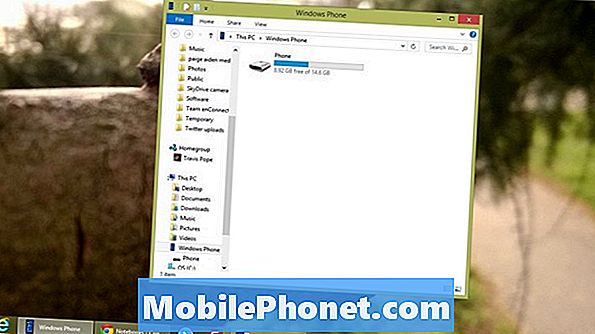
Maintenant, appuyez ou cliquez sur sur Sonneries.

Trouvez la chanson que vous souhaitez utiliser comme alarme et traîne dans le dossier Sonneries. Ensuite, attendez que le transfert se termine. Vous voulez vous assurer que toute chanson que vous essayez d'utiliser comme alarme est un fichier MP3 ou WAV. Tout ce qui est en dehors de ces deux formats de fichiers, comme les chansons téléchargées sur iTunes, pourrait ne pas fonctionner.
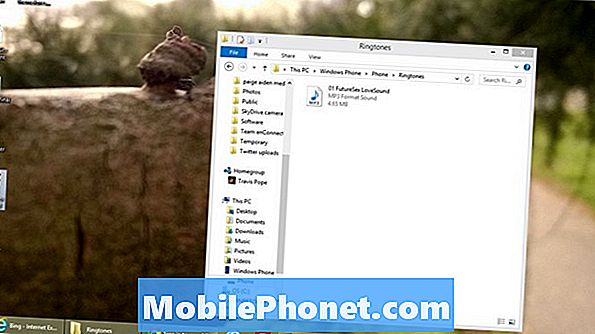
Ouvrir votre Lumia 520 en appuyant sur le bouton d'alimentation et en y insérant le code PIN que vous lui avez attribué. Si vous n'avez pas attribué de code PIN, placez simplement votre doigt sur le bas de l'écran et faites-le glisser vers le haut.

Une fois que vous avez déverrouillé votre appareil, vous devriez voir l’écran de démarrage. C’est là que la plupart des applications pour lesquelles vous souhaitez des mises à jour doivent également être épinglées. Par défaut, aucun opérateur n’a épinglé l’application Alarms. Au lieu de cela, il figure dans la liste des applications cachées à droite de votre écran. Placez votre doigt sur le bord droit de votre écran et faites-le glisser vers la gauche de l'écran sans le soulever.
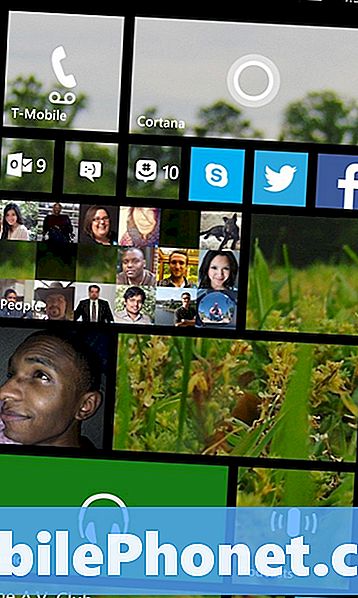
Maintenant, appuyez sur le Les alarmes. Si de nombreuses applications commençant par la lettre «A» ne sont pas installées, elles figureront en haut de la liste des applications de votre Lumia 520. Si vous le faites, vous devrez peut-être faire défiler un peu pour le voir.
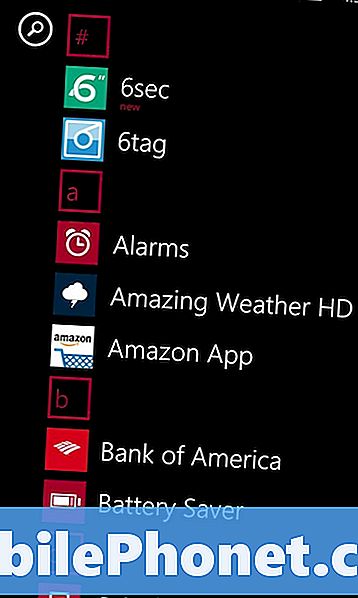
Maintenant, appuyez sur le plus icône dans la barre des applications au bas de votre écran pour créer une nouvelle alarme.
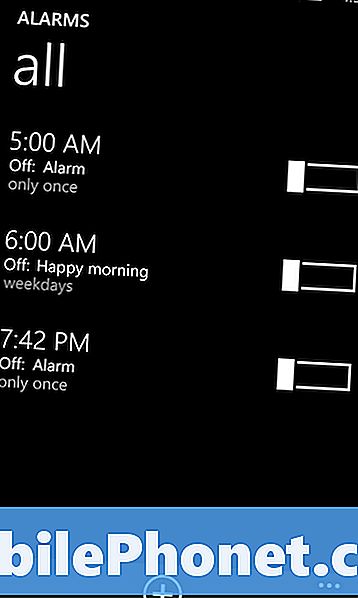
Commencez par régler la date et l’heure auxquelles vous souhaitez que votre alarme se déclenche. En général, la plupart des utilisateurs attribuent des noms à différentes alarmes, ce qui facilite leur suivi. Appuyez sur le Temps pour régler l'heure. Puis appuyez sur Répéter pour définir la fréquence à laquelle vous souhaitez que cette alarme se déclenche.
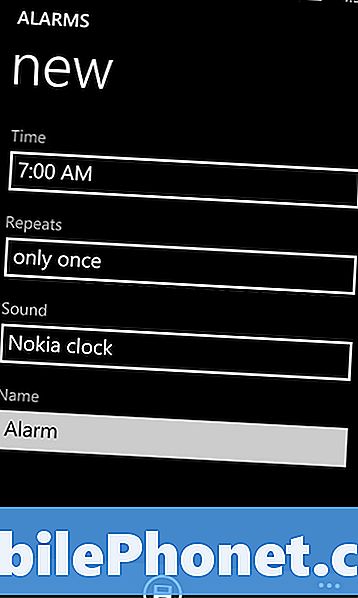
Maintenant, appuyez sur Du son. Il ouvrira une liste de sons que vous pouvez utiliser pour votre sonnerie. Faites défiler la liste jusqu'au bout pour utiliser un morceau personnalisé et appuyez dessus pour le sélectionner comme alarme.
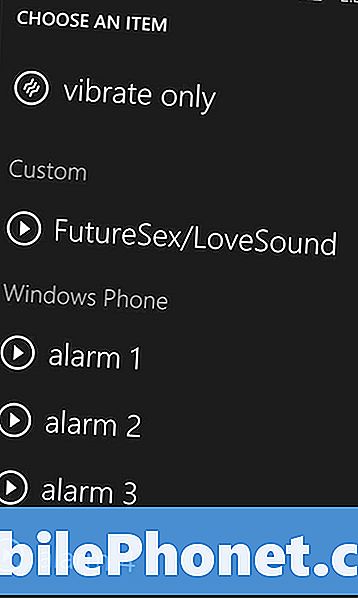
Maintenant, appuyez sur le sauvegarder icône en bas de votre écran.
Voilà. À partir de ce moment, vous serez réveillé par la chanson que vous avez définie comme alarme personnalisée. Il est important pour vous de vous assurer que votre téléphone n'est pas en mode veille pour que votre alarme retentisse. Windows Phone ne fait pas la différence entre les sons. Lorsque le volume est abaissé, tous les sons sont supprimés. C’est aussi une bonne idée de choisir une chanson assez forte pour que vous puissiez l’entendre. Le rock et les genres avec beaucoup de bruits forts sont parfaits pour l’étonnement, mais les chansons qui commencent lentement sont bien meilleures si vous cherchez à vous réveiller en apaisant.


